文章详情页
Win10安全中心拒绝访问怎么办?Win10安全中心拒绝访问的解决方法
浏览:68日期:2022-06-14 11:54:25
我们在长时间的使用Win10系统电脑时候难免会遇到各种各样的问题,例如小编这次就遇到了Win10安全中心拒绝访问的情况,如果遇到这种情况应该怎么办呢?下面就就一起来看看小编是如何操作的吧。
Win10安全中心拒绝访问的解决方法
1、首先我们按“Win+R”打开“运行”窗口。
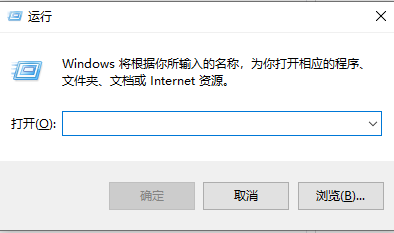
2、在窗口中,输入命令“services.msc”后按回车键。
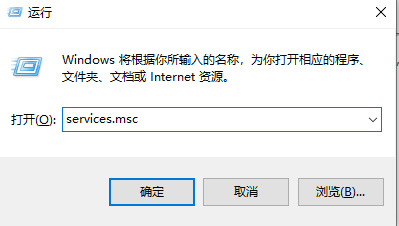
3、进入页面,我们在在右侧窗口中找到“Security Center”一项,双击该项打开其属性窗口。
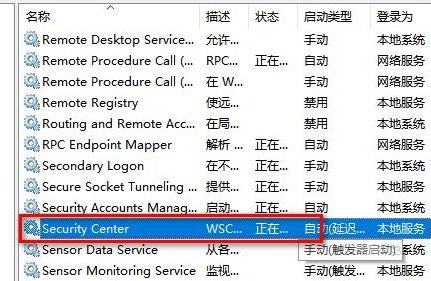
4、在Security Center属性窗口中,启动类型修改为“自动”。
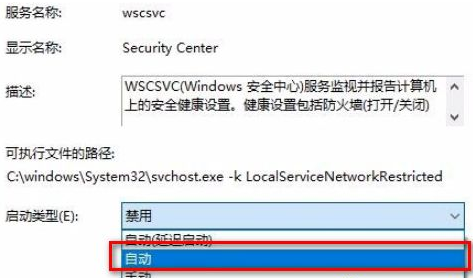
5、修改完成后,我们点击下面的“启动”按钮。
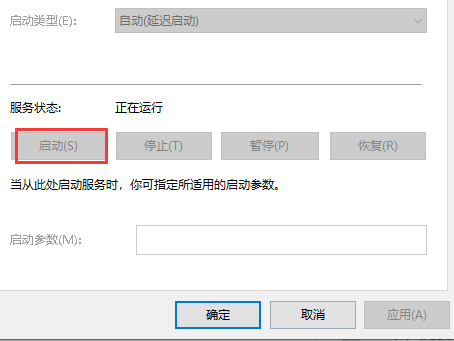
6、最后系统就会启动“Security Center”服务,同时下次开机时也不会再弹出错误提示了。
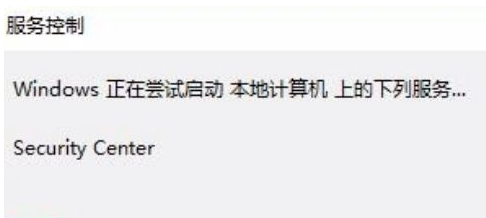
相关文章:
1. 宏碁翼5笔记本U盘怎么安装win7系统 安装win7系统步骤说明2. CentOS7.0怎么设置屏幕分辨率?3. 世界上最流行的操作系统不是Linux或者Windows,而是MINIX4. centos7怎么进去tmp目录并清除垃圾?5. VMware Workstation虚拟机安装VMware vSphere 8.0(esxi)详细教程6. deepin20时间显示不准确怎么调整? deepin时间校正方法7. Win10中找到vpn属性位置的具体方法介绍8. 如何使用Xmanager远程连接Centos6.5?9. Windows 注册表LastKey键值的设置技巧10. Mac版steam错误代码118怎么解决?Mac版steam错误代码118解决教程
排行榜

 网公网安备
网公网安备